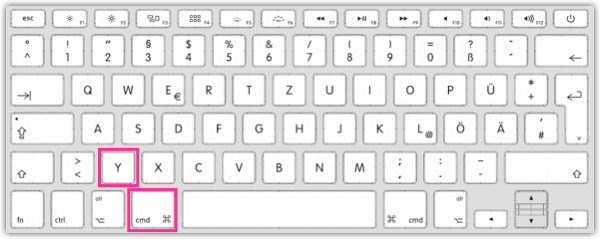In dieser Anleitung zeige ich dir, wie du den Verlauf und auch alle anderen Browserdaten im Google Chrome Browser unter OS X löschen kannst.
Methode 1
- Öffne den Google Chrome Browser
- Klicke oben auf Chrome
- Klicke auf Browserdaten löschen
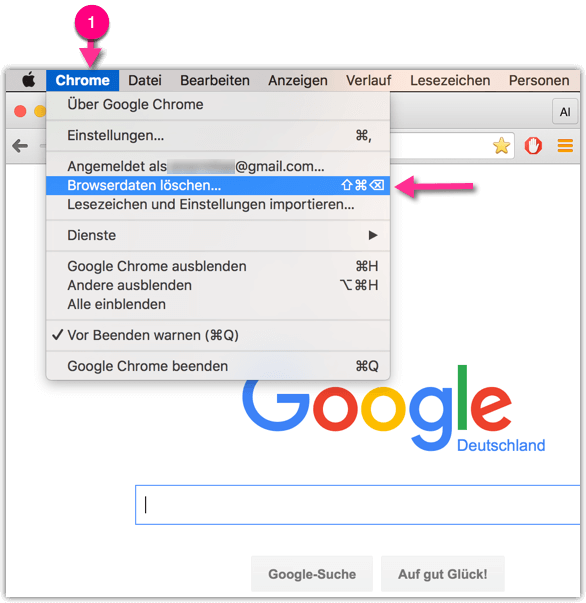
- Wähle nun aus, was du löschen möchtest
- Browserverlauf
- Downloadverlauf
- Cookies
- Cache (Bilder und Dateien)
- Passwörter
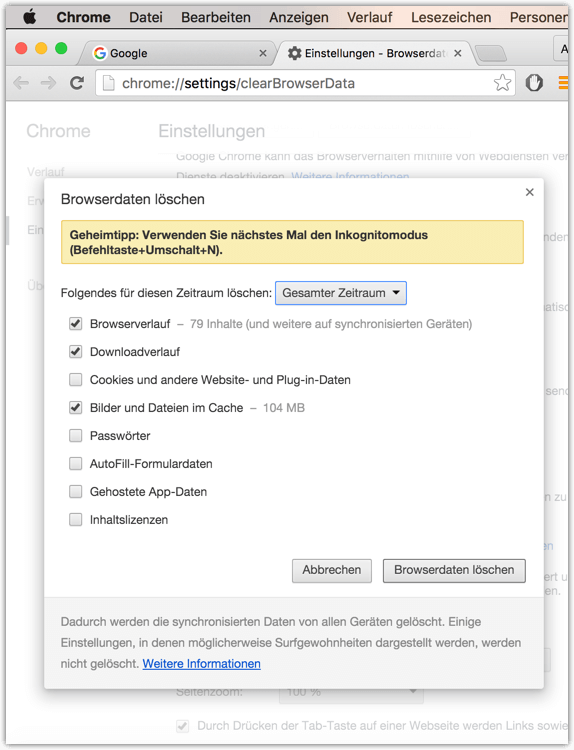
Methode 2
- Öffne Chrome Browser
- Benutze nun folgende Tastenkombination auf deiner Tastatur:
CMD + Shift + Delete
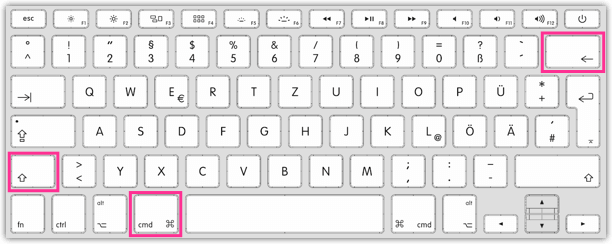
- Du wirst sofort gefragt, was du löschen möchtest
Methode 3
- Du kannst auch zunächst den Verlauf anzeigen lassen und dann löschen, das geht am besten mit dieser Tastenkombination:
CMD + Y